win7的基本操作复习过程
(完整版)Win7基础操作以及简单文件夹的操作
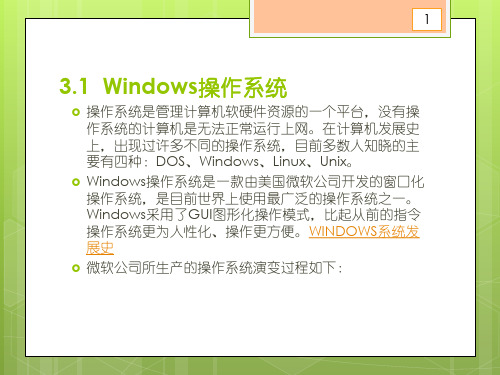
命令后的? 表示该命令有下一层子菜单
命令后的… 表示执行该命令会弹出对话框
命令前的√
表示此命令有两种状态:已执行和未执行。有“√” 标识,表示此命令已执行;反之,为未执行
命令前的● 表示一组命令中,有“●”标识的命令当前被选中
3.6.2 常用快捷键
快捷键 Win+Tab
= Win+— Win+E Win+R Win+D Win+F Win+L Win+M Win+↑ Win+↓ Win+← Win+→ Win+Home
12
3.7 Windows 7文件与文件夹
3.7.1 文件
(一)文件的概念 计算机中所有的信息(包括文字、数字、图形、图像、
声音和视频等)都是以文件形式存放的。文件是一组相 关信息的集合,是数据组织的最小单位。 (二)文件的命名 每个文件都有文件名,文件名是文件的唯一标记,是存 取文件的依据。
扩展名 *.asc *.avi
文件类型 扩展名 ASCII码文件* .gif 动画文件 *.hip
*.bak 备份文件 *.htm
*.bat 批处理文件 *.html
DOS二进制
*.bin
*.ico
文件
*.bmp 位图文件 *.ini
*.c C语言程序 *.jpg
*.cpp *.dll
C++语言程
序
*.lib
Windows动 *.mbd
态链接库
*.doc Word文档 *.midi
/*.docx
驱动程序文
*.drv 件
*.mp3
*.exe 可执行文件 *.mpeg
第二章 Windows 7的基本操作

•
(5)文本框。用于输入文本、数值等
字符。
•
(6)数值框。是系统对某一个设置界
定的数值范围,用户可以通过数值框右侧
的调整按钮增减数值,也可以直接输入数
值。
(7)下拉列表。单击右侧的 按钮,可以弹
出下拉列表。
快捷方式
• 快捷方式是一个指向指定资源的指针,可 以快速地打开文件、文件夹或启动应用程 序,用户不必跳转到该文件夹的存储位置, 就可以打开该文件或文件夹,减少了用户 的操作步骤,提高了工作效率。
• 在同一个工作组中,所有的计算机都是对等的,没有计 算机可控制另一台计算机;每台计算机都具有一组用户 帐户;若要登录到工作组中的任何计算机则必须具有该 计算机上的帐户;通常情况下,计算机的数量不超过二 十台;工作组不受密码保护;所有的计算机必须在同一 本地网络和子网中。
域、工作组和家庭组
• 在同一家庭组中:家庭网络中的计算机必须属于某个工作 组,但它们也可以属于某个家庭组;使用家庭组可轻松与 家庭网络中的其他人共享图片、音乐、视频、文档和打印 机;家庭组受密码保护,但在将计算机添加到家庭组时, 只需要键入一次密码即可。
检测完成后进入Windows 7登录界面,选择用户 名并输入正确的密码后,系统开始启动,启动完 成后出现Windows 7桌面。
在自检结束时,按Delete键或F2键,可以进入 BIOS设置。 如果在系统启动时按下F8键,将会在屏幕上出现 Windows 高级选项菜单,可以用光标键“↑”或 “↓”从菜单中选择“安全模式、带网络安全模 式、带命令行提示的安全模式、正常启动 Windows ”等选项启动计算机。
分辨率
• 在屏幕的空白处点击鼠标右键,在下拉菜 单中点击“屏幕分辨率”,即可弹出“屏 幕分辨率”对话框。如果想简单设置的话, 可以点击对话框中“分辨率”后面的黑色 小三角,在下拉菜单中拉动小滑块来设置 分辨率。也可以点击“高级设置”,会打 开一个新的对话框,在里面点击“列出所 有模式”,选择一种合适的分辨率,点击 “确定”即可。
计算机应用基础操作步骤(win7)

计算机应用基础操作步骤(win7)计算机应用基础操作步骤(Win7)计算机在现代生活中起着至关重要的作用,而掌握计算机基础操作步骤是每个使用计算机的人都需要掌握的基本技能。
本文将介绍一些常见的计算机基础操作步骤(适用于Windows 7操作系统),帮助读者快速上手,提高工作和学习的效率。
一、开机与登录当计算机处于关机状态时,我们首先需要开启计算机。
按下计算机主机上的电源按钮,计算机开始启动。
稍等片刻,系统开始运行,屏幕上会显示计算机厂商的标志或系统的启动画面。
完成启动后,会显示登录界面。
在登录界面上,我们需要输入用户名和密码。
如果你是唯一使用该计算机的用户,可以选择“开机自动登录”以方便下次使用。
输入正确的用户名和密码后,按下回车键或点击“登录”按钮即可进入桌面界面。
二、桌面界面的基本布局桌面界面是我们操作计算机的主要界面,掌握桌面的基本布局对于熟练使用计算机非常重要。
在Win7操作系统中,桌面界面通常包括以下几个主要元素:1. 开始按钮:位于屏幕左下角,点击它可以打开开始菜单,其中包含了各种应用程序、文件夹和系统设置选项。
2. 任务栏:位于屏幕底部,包含了系统托盘、已打开的程序和快速启动栏。
通过任务栏,我们可以快速切换已打开的程序窗口。
3. 桌面图标:位于桌面上,用于快速访问常用的应用程序、文件和文件夹等。
你可以通过右键单击来添加、删除或更改图标。
三、常用软件的启动与关闭计算机上有很多常用的软件,如浏览器、文字处理软件等,掌握如何启动和关闭这些软件是必要的。
启动软件:点击桌面上的相应图标或点击开始菜单中的程序名称,即可启动软件。
你也可以使用快捷键,比如Win + E打开资源管理器,Win + R打开运行窗口等。
关闭软件:在软件窗口的右上角有一个“X”按钮,点击它可以关闭软件。
你也可以使用快捷键Alt + F4来关闭活动窗口。
四、文件的管理与操作计算机中我们经常需要管理和操作各种文件,包括新建、复制、剪切、粘贴、删除等。
Windows7基础操作培训教程

Windows7基础操作培训教程随着计算机技术的不断发展,Windows7作为微软公司推出的一款操作系统,被广泛应用于各个领域,成为了很多人学习和使用的必备技能。
对于很多初学者来说,熟练掌握Windows7的基础操作对于日常工作和生活都是非常重要的,下面我们将为大家介绍一些Windows7的基础操作培训教程。
一、快捷键的使用Windows7操作系统提供了丰富的快捷键,可以很好的提高我们的工作效率。
常用的快捷键有:1. Ctrl + C: 复制选中的内容或文件2. Ctrl + X: 剪切选中的内容或文件3. Ctrl + V: 粘贴剪贴板中的内容或文件4. Ctrl + A: 选择当前窗口中的所有内容5. Ctrl + Z: 撤销上一步操作6. Alt + Tab: 切换当前打开的程序7. Ctrl + Shift + Esc: 打开任务管理器8. Windows键+ E: 打开资源管理器9. Windows键+ R: 打开运行窗口这些快捷键在Windows7的日常使用中经常会用到,大家可以根据实际情况灵活运用。
二、操作系统的基础配置在使用Windows7操作系统前,我们需要对其进行一些基础配置,以确保其能够正常运行和满足我们的需求。
以下是一些基础配置的方法:1. 设置桌面背景:右键桌面-> 个性化-> 桌面背景->选择自己喜欢的图片-> 应用2. 更改主题:右键桌面-> 个性化-> 主题-> 选择自己喜欢的主题-> 应用3. 更改系统语言:控制面板-> 区域和语言-> 更改日期、时间或数字格式-> 选择喜欢的语言4. 安装常用软件:下载安装常用的办公软件、浏览器、音视频播放器等,以便平时工作或娱乐使用。
三、文件管理文件管理是Windows7操作系统中最基本的技能之一,很多时候都需要我们进行文件的查找、复制、移动、删除等操作。
以下是一些文件管理的基本方法:1. 查找文件:在开始菜单中输入文件名或文件类型即可查找到对应的文件。
windows7操作系统基础知识教案

windows7操作系统基础知识教案教案:Windows 7操作系统基础知识一、教学内容本节课将介绍Windows 7操作系统的基本知识。
内容包括:1. Windows 7的操作界面及基本操作2. 桌面和窗口的基本操作3. 文件和文件夹的管理4. 应用程序的安装与卸载5. 系统设置与维护二、教学目标1. 学生能够熟练掌握Windows 7操作系统的使用方法。
2. 学生能够独立进行文件和文件夹的管理。
3. 学生能够了解如何安装和卸载应用程序。
4. 学生能够进行基本的系统设置与维护。
三、教学难点与重点重点:Windows 7操作系统的使用方法,文件和文件夹的管理,应用程序的安装与卸载,系统设置与维护。
难点:应用程序的安装与卸载,系统设置与维护。
四、教具与学具准备1. 计算机若干台,每台计算机安装Windows 7操作系统。
2. 投影仪一台。
3. 教学PPT。
五、教学过程1. 实践情景引入:让学生打开计算机,进入Windows 7操作系统,观察并描述桌面及任务栏的布局。
2. 讲解Windows 7的操作界面及基本操作:窗口的打开、关闭、最小化、最大化等。
3. 讲解文件和文件夹的管理:新建、删除、移动、复制文件和文件夹等。
4. 讲解如何安装和卸载应用程序:通过“开始”菜单,使用“控制面板”中的“程序和功能”进行安装和卸载。
5. 讲解基本的系统设置与维护:日期和时间的设置,输入法的切换,系统更新等。
6. 例题讲解:以一个具体的应用程序安装为例,讲解安装过程。
7. 随堂练习:让学生自行安装一个简单的应用程序,并学会卸载。
8. 作业布置:六、板书设计板书设计如下:Windows 7操作系统基本知识1. 操作界面及基本操作2. 桌面和窗口的基本操作3. 文件和文件夹的管理4. 应用程序的安装与卸载5. 系统设置与维护七、作业设计1. 请描述Windows 7操作系统的操作界面及基本操作。
2. 请讲解如何进行文件和文件夹的管理。
2024版Windows7基础操作培训教程
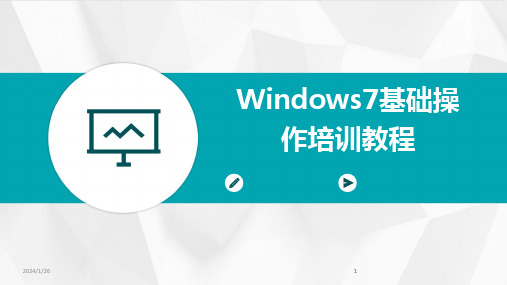
目录•Windows7系统概述•Windows7基本操作•Windows7系统设置与优化•Windows7常用软件安装与使用•Windows7安全与防护•Windows7维护与故障排除Windows7系统概述Windows7的发展历程01Windows7的起源作为Windows Vista的继任者,Windows7在设计和功能上进行了诸多改进。
02开发过程微软在开发过程中广泛征求用户意见,对Windows7进行了大量优化和调试。
03发布时间2009年10月22日,Windows7正式发布,随后在全球范围内推广。
Windows7的版本与功能版本类型01Windows7分为家庭版、专业版、企业版和旗舰版等多个版本,满足不同用户需求。
功能特点02Windows7引入了新的任务栏、窗口管理、搜索功能等,提高了用户体验。
与旧版兼容性03Windows7在保持与旧版软件兼容的同时,也支持新的技术和标准。
01020304处理器1GHz或更快的32位或64位处理器。
内存1GB(32位)或2GB (64位)RAM。
硬盘空间16GB(32位)或20GB (64位)可用硬盘空间。
显卡支持DirectX9的显卡,带有WDDM1.0或更高版本的驱动程序。
Windows7的硬件要求Windows7基本操作退出Windows7点击“开始”按钮,选择“关机”选项,在弹出的菜单中选择“关机”或“重新启动”。
启动Windows7按下计算机主机电源按钮,等待Windows7启动完成并显示桌面。
启动与退出Windows桌面图标与任务栏设置桌面图标设置在桌面空白处右击,选择“个性化”进入个性化设置窗口,在左侧选择“更改桌面图标”,在弹出的窗口中勾选需要在桌面显示的图标。
任务栏设置右击任务栏空白处,选择“属性”,在弹出的窗口中可以进行任务栏的位置、大小、自动隐藏等设置。
窗口的基本操作打开窗口双击桌面图标或从开始菜单中启动应用程序,即可打开相应的窗口。
win7基础

项目任务1-2
认识Windows 7的桌面
动手做2 认识“开始”菜单 功能:将经常使用的文件和应用程序组织在一起,以便快速方 便地进行访问。 使用:方法一:单击“开始”按钮 方法二:按下Windows键
动手做3 了解任务栏 位置:在屏幕的底端 内容:“开始”菜单、快速启动栏、任务按钮、输入法 通知区域 6个部分。
第1章 Win7基本操作
第1章 Windows 7的基本操作
学习目标
1-1掌握启动 Windows 7 的方法 1-2认识Windows 7的桌面 1-3掌握鼠标的操作 1-4掌握Windows 7窗口的基本操作 1-5认识Windows 7的对话框 1-6学会使用菜单命令 1-7掌握运行应用程序的方法 1-8熟悉如何获取帮助 1-9了解注销系统 1-10掌握退出系统的方法
在计算机的操作过程中,计算机有时对键盘和鼠标操作都无 反应,这种现象称为死机,这时关闭计算机需要强行关闭,方法 是按住主机电源开关5秒左右,然后松开主机电源关闭。
开机:先外设后主机 关机:先主机后外设
菜单中找不到相关命令,在桌面上也找不到快捷
图标,他该如何做才能运行“命令提示符”?
项目任务1-7
运行应用程序
动手做1 在开始菜单中启动 通常情况下,当用户需要应用某个应用程序时需要把它安装 在计算机上。安装后的程序都会出现在“开始”菜单中,所以用 户在“开始”菜单中找到他的位置即可将它启动。 动手做2 使用桌面图标启动 有一些应用程序在安装时会自动在桌面生成一个该程序的快 捷方式,使用鼠标直接双击快捷方式也可启动相应的程序。 并不是所有的应用程序在安装时都会在桌面出现快捷方式, 对于一些常用的程序用户可以在桌面添加他的快捷方式方便程序 的启动。
2024年Windows7基础操作培训教程

Windows7基础操作培训教程一、引言Windows7是微软公司推出的一款具有广泛应用的个人电脑操作系统。
它具有直观的界面、便捷的操作和强大的功能,成为了许多用户的首选操作系统。
本教程旨在帮助用户掌握Windows7的基本操作,提高工作效率,享受便捷的电脑使用体验。
二、Windows7桌面环境1.桌面背景:Windows7的桌面背景可以自定义,用户可以选择自己喜欢的图片作为桌面背景。
2.桌面图标:桌面图标是快速启动程序的入口,用户可以通过双击桌面图标来打开相应的程序。
3.任务栏:任务栏位于桌面底部,显示当前打开的程序和系统通知区域。
用户可以通过任务栏切换程序、查看日期和时间、连接网络等。
4.开始菜单:开始菜单是Windows7的核心功能之一,用户可以通过开始菜单访问电脑上的所有程序、文件和设置。
三、Windows7基本操作1.打开程序:用户可以通过双击桌面图标、开始菜单中的程序或使用任务栏上的程序按钮来打开程序。
2.窗口操作:在Windows7中,每个打开的程序都会以窗口的形式显示。
用户可以通过拖动窗口的栏来移动窗口,通过拖动窗口的边缘来调整窗口大小,通过窗口的关闭按钮来关闭窗口。
3.文件和文件夹管理:在Windows7中,用户可以通过资源管理器来管理文件和文件夹。
资源管理器提供了一个直观的界面,用户可以通过拖动文件或文件夹来移动它们,通过右键文件或文件夹来打开上下文菜单,进行复制、粘贴、删除等操作。
4.个性化设置:Windows7允许用户个性化设置,包括更改桌面背景、调整屏幕分辨率、更改主题等。
四、Windows7系统工具和功能1.控制面板:控制面板是Windows7中管理电脑设置的中心。
用户可以通过控制面板来更改系统设置、安装或卸载程序、管理用户账户等。
2.系统还原:Windows7提供了系统还原功能,可以恢复到之前的状态。
用户可以通过系统还原来解决系统问题或恢复误删除的文件。
3.Windows更新:Windows7提供了自动更新功能,可以自动和安装系统更新。
- 1、下载文档前请自行甄别文档内容的完整性,平台不提供额外的编辑、内容补充、找答案等附加服务。
- 2、"仅部分预览"的文档,不可在线预览部分如存在完整性等问题,可反馈申请退款(可完整预览的文档不适用该条件!)。
- 3、如文档侵犯您的权益,请联系客服反馈,我们会尽快为您处理(人工客服工作时间:9:00-18:30)。
w i n7的基本操作Win7的基本操作项目二里边的第一个任务Win7的操作系统发展历史大致介绍:我们首先介绍win7的操作系统,win7系统是由微软公司(Microsoft)开发的操作系统,核心版本号为Windows NT 6.1。
Windows 7可供家庭及商业工作环境、笔记本电脑、平板电脑、多媒体中心等使用。
2009年7月14日Windows 7RTM(Build 7600.16385)正式上线,2009年10月22日微软于美国正式发布Windows 7,2009年10月23日微软于中国正式发布Windows 7。
Windows7主流支持服务过期时间为2015年1月13日,扩展支持服务过期时间为2020年1月14日。
Windows 7延续了Windows Vista的Aero 1.0风格,并且更胜一筹。
其中win7的旗舰版是属于微软公司开发的Windows 7操作系统系统系列中的功能最高级的版本,也被叫做终结版本,是为了取代Windows XP和windows vista等老系统的新系统,Windows 7操作系统的版本还有简易版、家庭普通版、家庭高级版、专业版、企业版等,而且旗舰版是所有Windows7系统中是最贵的(正版系统)也是功能最完善的系统。
拥有Windows 7 Home Premium和Windows 7 Professional以及windows 7 enterprise的全部功能,硬件要求与Home Premium和Professional、enterprise等其它win7版本基本相同,没有太大差距。
Win7的操作系统对于电脑硬件配置的要求:Win7系统对于电脑的硬件配置有一定的要求,其中,处理器:1GHz32位或者64位处理器;内存:1GB及以上(最低安装要求512M,且必须是64位操作系统);显卡:支持DirectX 9 128M及以上(开启AERO效果);显存:128MB(这样才能打开玻璃效果!);硬盘空间:微软官方建议16G以上;个人推荐40G左右到60G左右足够(主分区,NTFS格式):光驱:DVD-R/W(这个有没有都可以,硬盘安装一样);注:512MB只能装64位Windows 7操作系统,因为64位系统是动态分配内存;32位就不是动态分配的,所以内存不行至少1G内存。
32位Windows 7理论上只能读取3.25G内存有一些能读取较高的内存还可以使用某些软件让32位操作系统最高读取3.99G内存。
以win7旗舰版为例子介绍win7的功能特色:有无限应用程序、实时缩略图预览、增强视觉体验、高级网络支持(ad-hoc无线网络和互联网连接支持ICS)、移动中心(Mobility Center)。
Aero Glass高级界面、高级窗口导航、改进的媒体格式支持、媒体中心和媒体流增强(包括Play To)、多点触摸、更好的手写识别等等。
毛玻璃透明特效功能;多触控功能;多媒体功能(播放电影和刻录DVD);组建家庭网络组。
支持加入管理网络(Domain Join)、高级网络备份和加密文件系统等数据保护功能、位置感知打印技术(可在家庭或办公网络上自动选择合适的打印机)等。
加强网络的功能,比如域加入;高级备份功能;位置感知打印;脱机文件夹;移动中心(Mobility Center);演示模式(Presentation Mode)。
BitLocker,内置驱动器数据保护(bitlocker to go外置驱动器数据保护);AppLocker,锁定非授权软件运行;DirectAccess,无缝连接基于Windows Server 2008 R2的企业网络;BranchCache,Windows Server 2008 R2网络缓存;等等。
Branch缓存;DirectAccess;BitLocker;AppLocker;Virtualization Enhancements(增强虚拟化);Management(管理);Compatibility and Deployment(兼容性和部署);VHD引导支持。
功能是所有版本里最全的一款。
然后介绍主题内容,win7的一些基本操作:1:设置搜索功能——搜索功能;因人而异Win7当中提供的搜索功能(Windows Search)有了长足的进步,但对于该功能,不同的用户可能有着不同的定位。
如果用户需要经常用该功能来搜索文档等,那么可以维持现状(延迟启动);如果用户很少用到Win7的搜索功能,那么可以选择禁用该服务。
2:安装杀软;禁用防火墙服务Windows Firewall,我们熟知的Windows防火墙服务,它的作用就不用多说了——Windows的基本防御系统。
不过如果你使用的是第三方的杀毒软件和防火墙,那么就完全可以考虑关闭Windows Firewall服务,因为一般情况下,第三方杀毒软件和防火墙已经完全可以替代Windows自带的系统防火墙,效果也要远比Windows防火墙更好。
提示:一些第三方的杀毒软件在安装时会提示你关闭系统自带的防火墙,但关闭Windows防火墙后其实并没有关闭Windows Firewall服务,这就在无形当中造成了资源浪费。
所以在实际使用过程中,在安装第三方杀毒软件后可以选择手动关闭Windows Firewall服务(设置启动模式为“禁用”)。
3:禁用服务;效果明显关闭不必要的系统服务后,系统启动速度明显加快——电脑启动时间就由原来的58秒减少到50秒。
当然这个时间会因为电脑的配置不同而不同,但相信对于一些配置相对较低的用户,效果会更明显!4:Win7“库”功能提高工作效率在Win7系统中按下“Win+E”快捷键,在左侧窗口中我们可以看到“库”,Win7系统默认有四个库:视频、图片、文档、音乐。
右键单击“库”图标,选择“新建”→“库”命令,Win7系统会自动创建一个库。
为新建库命名之后,右键单击新建库,选择“属性”,单击对话框中的“包含文件夹”按钮,然后定位到要包含的文件夹所在的路径,选择该文件夹单击下面的“包括文件夹”按钮即可。
5:关于win7显卡驱动停止响应解决方案win7下当开启显示效果为“玻璃效果”和“启用桌面组合”后,显卡工作在2D、3D 分频切换状态,桌面采用2D显示频率,而“玻璃效果”等特效会采用3D显示分频效果,如果的显卡不是很好(特别是集成及低端显卡)。
当用户频繁切换显示效果,这些操作都在使用显卡的2D、3D硬件加速功能,在2D与3D效果不断切换时,win7终于扛不住频繁2D与3D效果切换的冲击,就导致了黑屏、花屏,然后“显示器驱动程序就停止响应”了。
(其实很大程度上买了垃圾显卡的原因,或者是显卡供电不足所导致)Win7旗舰版设置无线网络的方法1:首先,单击打开Win7旗舰版电脑的开始菜单,之后,从开始菜单进入到控制面板的界面中。
2:再打开的控制面板界面中,将右上角的查看方式更改为类别,之后,点击其中的网络和internet选项。
3:在打开的新窗口中,点击选择“查看网络状态和任务”,然后点击窗口左侧的“更改适配器设置”。
4:在弹出来的窗口中,就可以看到无线连接图标了,右键点击该图标,选择属性选项,在打开的属性窗口中,双击打开窗口中的internet 协议版本4,之后就可以对无线网络的IP地址、DNS服务器、网关等进行设置了。
系统快捷键Win+Home快速清理活动窗口win7系统便提供了Win+Home的快捷方式,将所有使用中窗口以外的窗口最小化。
Shift+Win+上方向键快速垂直最大化窗口它可以快速实现正在工作中的窗口快速垂直最大化而且不改变原窗口的水平宽度,这样就能节省出很大一部分屏幕用来进行其他的工作Win+1~9快速开启软件如果你的快速启动栏中有与1-9相对应的软件或程序,那么利用win键加对应数字就能轻松开启工作列上相对应的软件,从左到右依顺序为Win+1到Win+9。
Shift+Win+1~9快速开启新「分身」对应位置软件的一个新「分身」,例如像firefox的话会是打开新窗口,切换各个活动列表的最佳快捷方式,这可是非常实用的哟。
还有Ctrl+Win+1~9,这个快捷键是在对应位置软件已开的分身中进行切换,与上面这个快捷方式有类似的地方Win+P快速切换投影模式可以轻松切换投影模式:按住“Win”键,再多次按下“P”键,就可以在四种显示模式中自由切换。
无论是开会做简报还是讨论方案,都非常快捷方便。
Win+空格-闪现桌面效果与鼠标停留在任务栏最右端相同,松开Win键即恢复窗口。
Win+上/下/左/右–移动当前激活窗口Win+左/右为移动窗口到屏幕两边,占半屏,Win+上为最大化当前窗口,下为恢复当前窗口针对双显示器:Win+Shift+左–移动当前窗口到左边的显示器上针对让人羡慕的双显示器,可以很方便的移动当前窗口到另外一个显示器上,比如把视频窗口移到一边去,还可以继续上网。
Win+T–显示任务栏窗口微缩图并回车切换多按几次T可以在不同的任务栏窗口中显示,回车则切换。
很方便的快捷键。
切换窗口还可以用Win+Tab。
Win+B–移动光标到系统托盘对键盘爱好者,不需要在狂按TAB键才切换到系统托盘了。
Win+B直达托盘,之后就可以用方向键控制了,也可以控制时间区域。
方垫Win+Pause–打开系统属性Win:打开或关闭开始菜单Win+Pause:显示系统属性对话框Win+D:显示桌面Win+M:最小化所有窗口Win+SHIFT+M:还原最小化窗口到桌面上Win+E:打开计算机Win+F:搜索文件或文件夹Ctrl+Win+F:搜索计算机(如果您在网络上)Win+L:锁定您的计算机或切换用户Win+R:打开运行对话框Win+T:切换任务栏上的程序(感觉是和alt+ESC 一样)Win+TAB:循环切换任务栏上的程序并使用的Aero三维效果Ctrl+Win+TAB:使用方向键来循环循环切换任务栏上的程序,并使用的Aero 三维效果,按Ctrl+Win+B:切换到在通知区域中显示信息的程序Win+空格:预览桌面Win+↑:最大化窗口Win+↓:最小化窗口Win+←:最大化到窗口左侧的屏幕上Win+→:最大化窗口到右侧的屏幕上Win+c:打开轻松复制粘贴中心Win+Home:最小化所有窗口,除了当前激活窗口Win+SHIFT+↑:拉伸窗口的到屏幕的顶部和底部Win+SHIFT+→/←:移动一个窗口,从一个显示器到另一个Win+P:选择一个演示文稿显示模式Win+G:循环切换侧边栏的小工具Win+U:打开轻松访问中心Win+X:打开Windows移动中心。
